Error dxgi_error_device_removed ¿Qué es y cómo solucionarlo?

- 1147
- 244
- Luis Miguel Porras
A veces, mientras se trabaja con una PC o una computadora portátil, la ventana aparece debajo del "error" de encabezado, e indica el nombre de la operación que se interrumpió y el PostScript: "DXGI_ERROR_DEVICE_REMOVED". Esto ocurre con mayor frecuencia cuando lanzas programas difíciles, por ejemplo, juegos de acción o editores de video. Para continuar trabajando con ellos, DXGI_ERROR_DEVICE_REMOVED debe solucionarse de alguna manera.

Corrección del error DXGI_ERROR_DEVICE_REMOVED.
Causas de error
Error DXGI_ERROR_DEVICE_REMOVED no surge debido a la falla de la operación incorrecta de la aplicación que lanzó; este es el problema del adaptador gráfico o sus controladores. Esto se indica directamente en la descripción del error: "Quizás el controlador se haya actualizado o se eliminó la tarjeta gráfica". La primera opción es más probable y fácil de eliminar: si el controlador logró instalar el controlador, mientras el programa funcionó, es posible una falla temporal, que se compensa rápidamente, y la ventana obsesiva desaparece por sí misma. La segunda opción habla de problemas más grandes:
- incompatibilidad de los controladores con la versión actual del sistema;
- Ajuste ejecutado incorrectamente del trabajo de microcircuitos (la "aceleración" llamada ");
- potencia potencia es menor que las necesidades del adaptador;
- desconexión espontánea de la tarjeta de video.
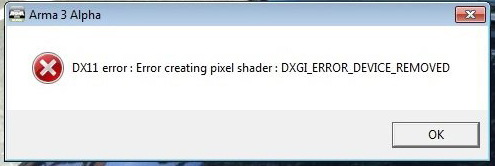
Corrección del error DXGI_ERROR_DEVICE_REMOVED
Ahora comencemos a corregir el error. Intente dar los siguientes pasos secuencialmente:
- Compruebe si el adaptador de video está bien conectado, si los elementos de metal están dañados. A veces, al transferir una unidad del sistema de un lugar a otro, la tarjeta de video puede moverse y perder contacto con el sistema. También retire el polvo de ella y el enfriador: esto afecta mucho trabajo.
- Lea cuidadosamente los requisitos para el programa PC en el que trabajó cuando llegó un aviso de falla. Quizás su computadora no sea tan poderosa para garantizar el funcionamiento normal.
- Recuerde si ha acelerado la tarjeta de video mediante algún método inseguro: software dudoso, exuberante inmoderado o, por el contrario, subyacente, etc. PAG.

- Inserte la tarjeta de video en otra PC y vea si funciona bien. Por supuesto, esto es problemático con una computadora portátil, pero puede descargar el software para diagnosticar un estado.
- Vaya al "Panel de control" - "Programas y componentes" y elimine el controlador de su adaptador de video, y luego descargue su versión anterior del sitio que pertenece al fabricante de su computadora portátil (esto será más confiable que descargar los controladores con un paquete del recurso de la empresa).
- También puede hacer una "reversión" a la versión anterior sin eliminar la actual: para esto, marque la búsqueda del "Administrador de dispositivos" de OS y busque los subtítulos de Video -Adapter allí. Seleccione su lista y abra sus propiedades. El botón "Rollo" aparecerá allí. Si no se puede hacer clic, intente actualizar el controlador, pero elija no la última versión, sino más antigua que la actual.
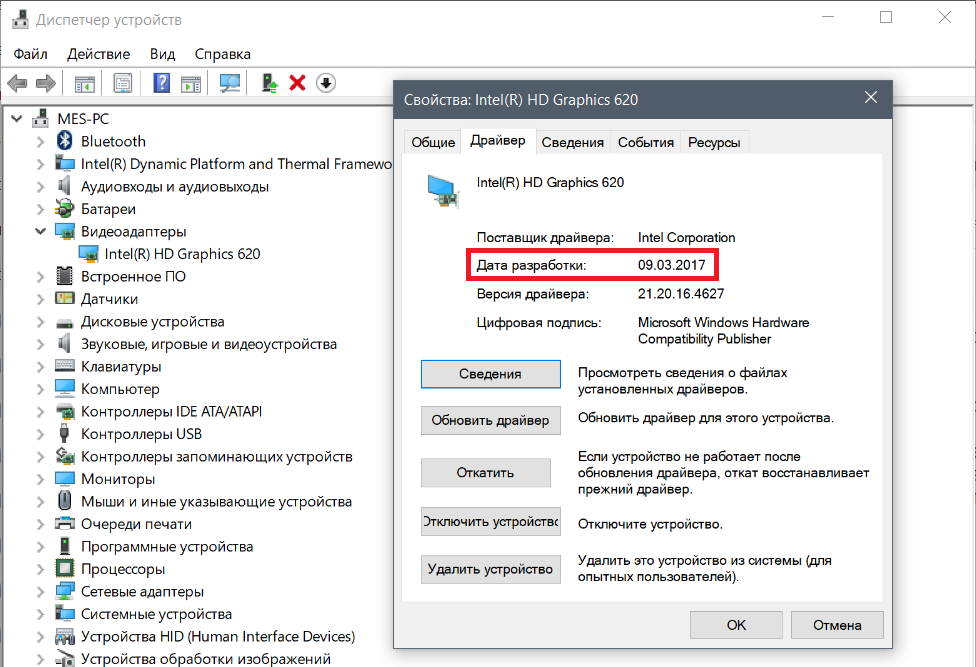
- Intente descargar Windows sin programas instalados por separado para verificar si el problema es algún tipo de. Para hacer esto, haga clic en Win+R e ingrese la ventana "MSCONFIG" en la ventana. Ahora debe profundizar en la configuración, apagar todos los servicios de tercera parte y cancelar la carga del automóvil, y luego reiniciar la PC. Si ya no aparece un mensaje de error, entonces debe buscar un problema en la aplicación que descargó recientemente.
- Cambiar la configuración de energía también puede ayudar también. Para hacer esto, debe ir al "Panel de control" y seleccionar el panel de control de la tarjeta de video allí. Estamos interesados en "parámetros globales", entre los cuales habrá "poder". Es mejor instalarlo en modo de rendimiento máximo.
- Si el mensaje de error llegó durante el juego, intente cavar en su configuración y reducir la carga en la tarjeta de video: reduzca la calidad de los gráficos, reduzca la velocidad, etc.PAG.
Métodos adicionales para corregir el error
Si intentó todo de la lista de arriba, pero la molesta ventana con el mensaje de error no desapareció, continúe a lo siguiente:
- Desconecte la sincronización vertical en el juego: permita que esté contento con las capacidades de su monitor. Este parámetro está indicado por la abreviatura VSYNC. Especialmente a menudo esta medida ayuda a normalizar el trabajo de los juegos de Electronic Arts.
- Si usó los recursos de reserva de RAM ("bombeo"), intente aumentarlos a 8 GB o permitir que el sistema determine cuánta memoria adicional necesita.
- También puede recurrir a ropa interior razonable: una reducción en el voltaje y, como resultado, el consumo de energía de una tarjeta de video. Es suficiente reducir los indicadores en un 10-20%para deshacerse del error dxgi_error_device_removed. Existen aplicaciones especiales para el subcontrol, pero debe elegir el más popular y confiable para no estropear finalmente el adaptador de video e irrevocablemente.
Y la última razón del error es un software inacabado con errores. Escribe al desarrollador que su juego funciona incorrectamente.
- « Pantalla azul hpqkbfiltr.sys, ¿qué es y cómo deshacerse de él?
- Encender y desconectar en Windows »

